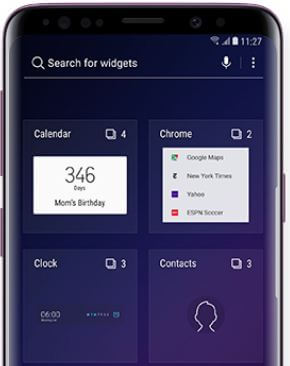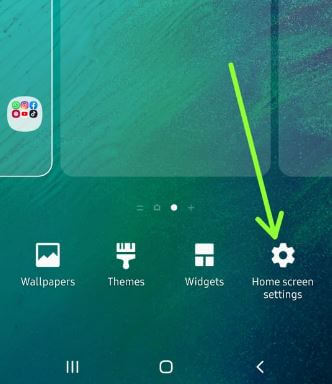Come modificare le impostazioni della schermata principale su Samsung Galaxy S9 e S9 Plus
Vuoi cambiare la mia schermata iniziale su Samsung Galaxy S9 e Galaxy S9 plus? Ecco come organizzare le impostazioni della schermata iniziale in Galaxy S9 e S9 plus. Puoi vedere diverse impostazioni come layout della schermata iniziale, griglia schermata iniziale, griglia schermata app, pulsante app, badge icona app, aggiungi l'icona dell'app alla schermata iniziale, modalità ritratto, nascondi app e altro ancora. Inoltre, metti le app sulla schermata iniziale dal cassetto delle app utilizzando il trascinamento della selezione, aggiungi il contatto alla schermata principale e sblocca il layout della schermata principale sugli ultimi Galaxy S9 e S9 Plus.
Puoi anche aprire rapidamente il pannello delle notifiche per scorrere verso il basso per aprire il pannello delle notifiche dalla schermata principale in Galaxy S9 e S9 plus. Utilizzando le impostazioni della schermata iniziale del Samsung S9 plus, puoi ridimensionare i widget, personalizzare la barra di navigazione e altro ancora. Dai un'occhiata di seguito a tutte le impostazioni della schermata iniziale del Samsung Galaxy S9.
- Come cambiare la schermata di blocco e l'orologio del display sempre attivo su Galaxy S9 e S9 plus
- Come utilizzare le app di doppia messaggistica su Samsung S9 e S9 plus
- Come modificare la dimensione del carattere e la dimensione del display su Samsung Galaxy S10, S10 Plus e S10e
- Come aggiungere o rimuovere i facewidgets sulla schermata di blocco su Samsung Galaxy A50, A30, A20
Come modificare le impostazioni predefinite della schermata principale del Samsung Galaxy S9

Passo 1: Tocca e tieni premuto il pulsante spazio bianco nella tua galassia S9 e S9 plus.
Qui vedrai sfondi, widget, temi e impostazioni della schermata iniziale.
Passo 2: Tocca Impostazioni della schermata Home.
Qui puoi vedere di seguito le diverse impostazioni della schermata iniziale di Samsung S9 e S9 plus.
Griglia schermata iniziale: Modifica le dimensioni della griglia della schermata iniziale su Galaxy S9 e S9 plus. Per impostazione predefinita, impostare la griglia dello schermo 5 × 5. Scegli da 4 × 5/4 × 6/5 × 6.
Griglia della schermata delle app: Per impostazione predefinita impostare 5 × 6 come griglia dello schermo delle app. Puoi cambiare la griglia dello schermo delle app in Galaxy S9 e S9 plus.
Pulsante app: Mostra un pulsante nella schermata iniziale che apre la sezione delle app.
Badge dell'icona dell'app: Abilita il badge dell'icona dell'app per selezionare come mostrare il badge icona quando le app inviano nuove notifiche.
Aggiungi l'icona delle app alla schermata iniziale: Quando scarichi nuove app dal Play Store, aggiungi automaticamente un collegamento all'app alla schermata principale. Abilita / disabilita l'aggiunta dell'icona alla schermata iniziale nei dispositivi Galaxy S9 e S9 plus.
Pannello notifiche ad apertura rapida: Per aprire rapidamente il pannello delle notifiche in S9, abilita questa opzione nel tuo dispositivo.
Modalità ritratto: Impedirà alla schermata iniziale di ruotare in modalità orizzontale. Anche, abilita la rotazione automatica dello schermo nella tua galassia S9 e S9 plus.
Nascondi app: Puoi nascondere o mostrare le app nella tua galassia S9 e S9 plus utilizzando questa impostazione.
Termina l'elenco. Ci auguriamo che questo tutorial sia utile per gestire le impostazioni della schermata principale del Samsung Galaxy S9. Hai altri suggerimenti per Samsung S9? Condividi con noi nel commento qui sotto.